
Link til en webside, en e-mail, et telefonnummer eller et ark i Numbers på Mac
Du kan omdanne tekst eller visse objekter (figurer, linjer, billeder, tegninger, tekstfelter, ligninger, grupper af objekter og animerede tegninger) til et link, som:
Hopper til et andet ark
Åbner et websted eller en e-mailbesked
Ringer til et telefonnummer
Du kan redigere linkenes tekst eller modtageremne, eller du kan fjerne linkene, så teksten fungerer som normal tekst igen.
Tilføj et link
Ctrl-klik på et objekt, tekstfelt eller valgt tekst, som du vil omdanne til et link, vælg Tilføj link, og vælg derefter en destination (Webside, E-mail, Telefonnummer, Side eller Ark).
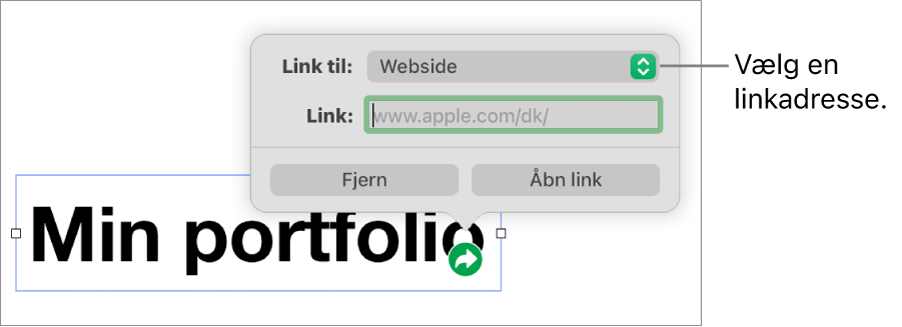
Anfør oplysninger om modtageremnet:
Webside: Åbner en webside i en browser. Skriv den tekst, læserne skal se, i feltet Vis. Du kan f.eks. vise domænenavnet i stedet for hele webadressen. Skriv websidens adresse i feltet Link.
E-mail: Åbner en e-mailbesked, hvor den adresse, du skriver i feltet Til, allerede er indsat. Skriv den tekst, læserne skal se, i feltet Vis. Du kan f.eks. vise modtagernavnet i stedet for hele e-mailadressen. Skriv et emne i feltet Emne, eller lad feltet være tomt.
Telefonnummer: Ringer til et telefonnummer. Skriv et telefonnummer i feltet Nummer. Skriv den tekst, læserne skal se, i feltet Vis. Du kan f.eks. vælge at vise navnet på den virksomhed eller person, som nummeret tilhører.
Ark: Går til et andet ark i regnearket. Klik på lokalmenuen Ark, og vælg det ark, du vil linke til. Skriv den tekst, læserne skal se, i feltet Vis.
Hvis du vil kontrollere modtageremnet, skal du klikke på knappen Åbn link, Ny e-mail, Ring til eller Gå til ark. Ellers skal du klikke på arket for at lukke redigeringsværktøjet til links.
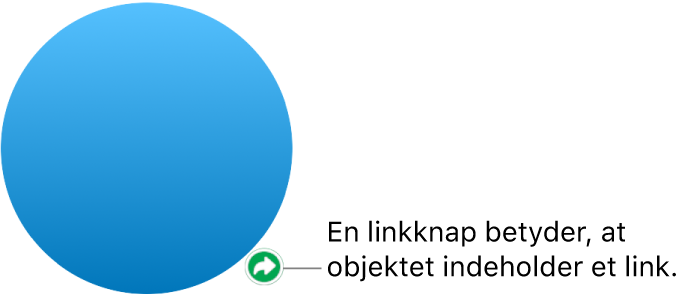
Tekst med link er understreget, og en linkknap (den ligner en buet pil) vises ved siden af objekter med link.
Rediger eller fjern et link
Klik på teksten med link eller linkknappen på objektet med link, eller dobbeltklik på et link i en tabelcelle.
I redigeringsværktøjet til links skal du foretage dine ændringer eller klikke på Fjern.
Når du fjerner et link, bevares linkteksten, men formateringen af linket fjernes, og linket er ikke længere aktivt.
Klik på arket for at lukke redigeringsværktøjet til links, når du er færdig.
Slå automatisk formatering til eller fra for URL-adresser, e-mailadresser og telefonnumre
Numbers genkender automatisk gyldige webadresser (URL’er) og e-mailadresser og formaterer dem (f.eks. med en understregning eller en anden farve) for at vise, at det er aktive links. Som standard formateres telefonnumre formateres ikke som links, men du kan slå automatisk formatering af telefonnumre til. Du kan også slå automatisk formatering af links fra for URL-adresser og e-mailadresser.
Du ændrer, om Numbers skal formatere URL-adresser til websteder, e-mailadresser og telefonnumre som aktive links, ved at opdatere indstillingerne til automatisk formatering.
Vælg Numbers > Indstillinger (på Numbers-menuen øverst på skærmen).
Klik på Automatisk rettelse øverst i indstillingsvinduet.
Foretag en af følgende handlinger under Formatering:
URL-adresser til websteder og e-mailadresser: Vælg eller fravælg afkrydsningsfeltet “Føj automatisk links til websider og e-mails”.
Telefonnumre: Vælg eller fravælg afkrydsningsfeltet “Føj automatisk links til telefonnumre”.
Hvis du ikke vil vise formateringen af links, men de stadig skal være aktive, skal du vælge “Føj automatisk links til websider og e-mails” eller “Føj automatisk links til telefonnumre” og fravælge “Anvend linkformat automatisk”.
Indstillingen anvendes til ny tekst, du skriver i alle Numbers-regneark. Ændringen har ikke indflydelse på eksisterende links.
